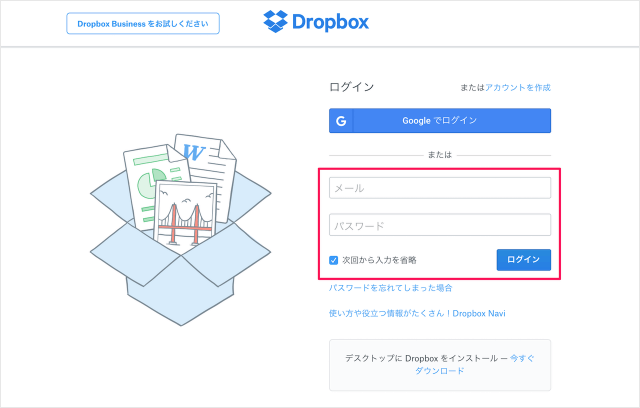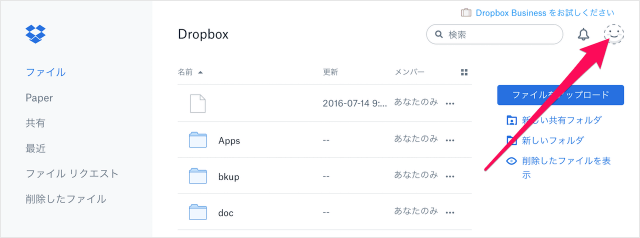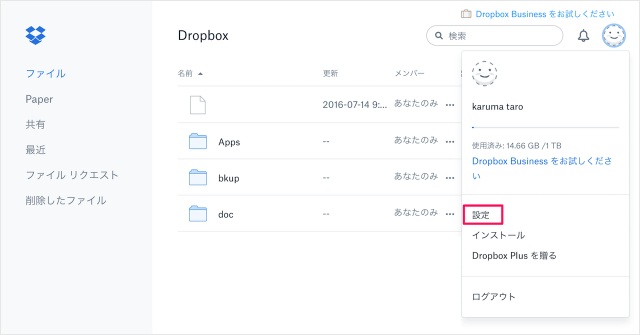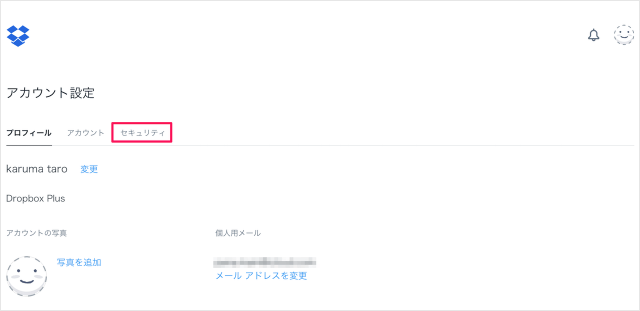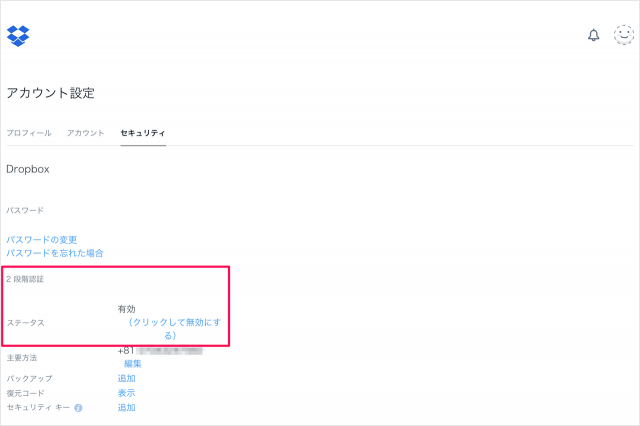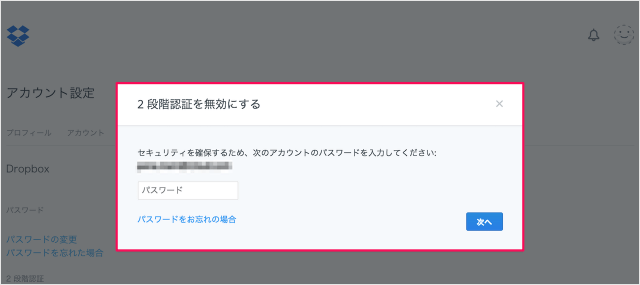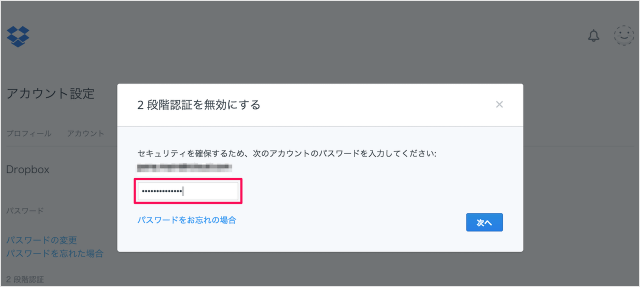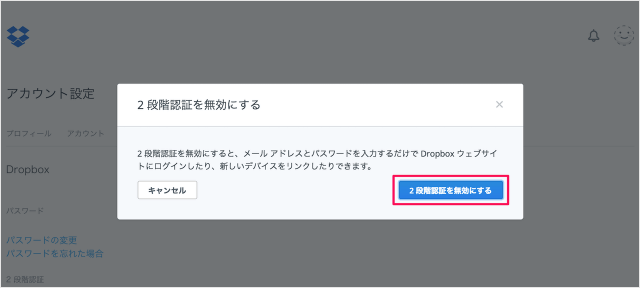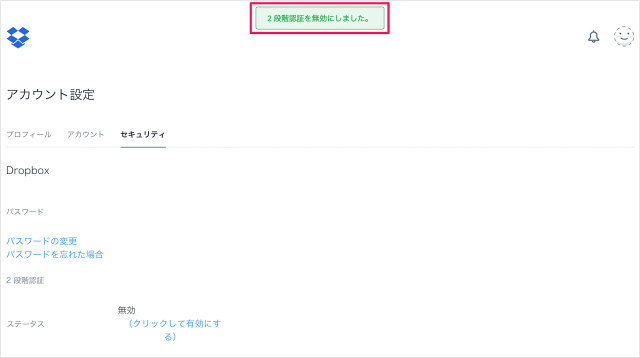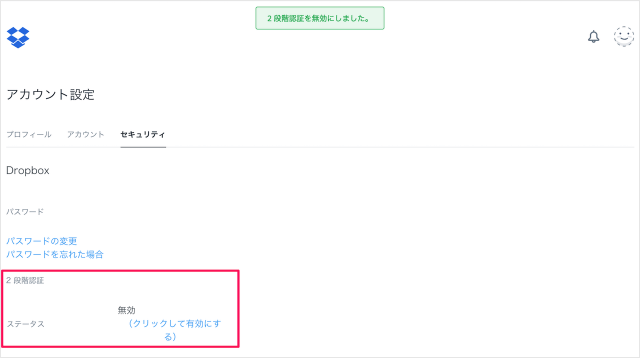2段階認証を有効(オン)にする方法はこちらをご覧ください。
Dropboxアカウント - 2段階認証を有効(オン)にする方法
2段階認証を無効(オフ)にすると、メールアドレスとパスワードを入力するだけで Dropbox にログインできますが、セキュリティは低下するので、特に理由がない場合は2段階認証を有効(オン)にしておいたほうがいいでしょう。
Dropbox - 2段階認証を無効(オフ)に
それでは実際に設定してみましょう。
まずは Dropbox に2段階認証でログインしましょう。 ログインしました。 画面左上の「ユーザー」アイコンをクリックします。 すると、このようにメニューが表示されるので その中から「設定」をクリックします。 アカウント設定です。 「セキュリティ」をクリックします。 セキュリティの設定です。 2段階認証のステータスのところにある「クリックして無効にする」をクリックします。 すると、次のポップアップが表示されるので 2段階認証を無効にするセキュリティを確保するために、次のアカウントのパスワードを入力してください。 「パスワード」を入力し、「次へ」をクリックします。 すると、次のポップアップが表示されるので 2段階認証を無効にする2段階認証を無効にすると、メールアドレスとパスワードを入力するだけで Dropbox ウェブサイトにログインしたり、新しいデバイスをリンクしたりできます。 「2段階認証を無効にする」をクリックします。 これで「2段階認証が無効に」なりました。 2段階認証のステータスも「無効」になります。 その他の2段階認証の設定と使い方はこちらをご覧ください。
さまざまなサービスの2段階認証の設定と使い方
Twitter の使い方はこちらをご覧ください。
Twitter(ツイッター)の使い方